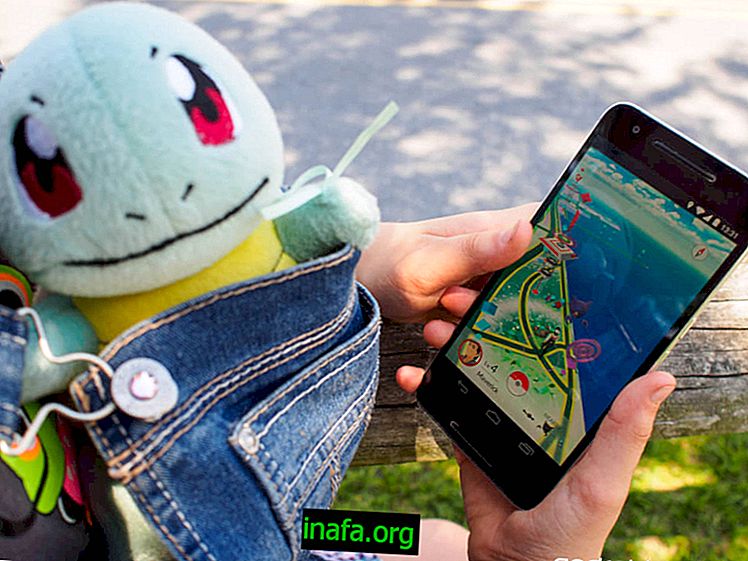Ο πλήρης οδηγός: Πώς να αυξηθεί ο Instagram με Bume!
Το Instagram είναι ίσως το πιο ζωντανό δίκτυο σε σύγκριση με άλλα κοινωνικά μέσα. Το λέμε αυτό επειδή το κλειδί για να πάρουμε περισσότερους οπαδούς είναι η ίδια η αλληλεπίδραση. Με την απόλαυση και την σχολιασμό των δημοσιεύσεων, οι πιθανότητές σας να αποκτήσετε νέους οπαδούς αυξάνεται σημαντικά, καθώς και οι δικές σας θέσεις και η σωστή χρήση των hashtag.
Λόγω αυτού, ορισμένες εταιρείες έχουν δημιουργήσει λύσεις για να βοηθήσουν τους ψηφιακούς έμπορους να αξιοποιήσουν τους αριθμούς τους, επιτρέποντάς τους να προγραμματίσουν αυτόματες αλληλεπιδράσεις Instagram. Ένα τέτοιο λογισμικό είναι το Bume, το οποίο εκτός από τις αλληλεπιδράσεις σας επιτρέπει να προγραμματίσετε δημοσιεύσεις στην πλατφόρμα. Δείτε παρακάτω τον πλήρη οδηγό μας για την ανάπτυξη των οπαδών της Instagram με το Bume!
Δημιουργία του λογαριασμού σας και πρώτες ρυθμίσεις
1 - Μεταβείτε στον ιστότοπο Bume στο πρόγραμμα περιήγησής σας και κάντε κλικ στο κουμπί Έναρξη δωρεάν δοκιμής .

2 - Καταχωρίστε τα προσωπικά σας δεδομένα, όπως όνομα, email, κωδικό πρόσβασης και τηλέφωνο, κάνοντας κλικ στο κουμπί Εγγραφή όταν τελειώσετε.

3 - Μετά την εγγραφή, διαβάστε προσεκτικά τους κανόνες για τη χρήση του Bume και κάντε κλικ στο κουμπί Επιβεβαίωση εάν ο λογαριασμός σας είναι στο απαιτούμενο πρότυπο.

4 - Συνδέστε το λογαριασμό Instagram με το Bume's εισάγοντας το όνομα χρήστη και τον κωδικό πρόσβασης του προφίλ του Instagram.

5 - Επιλέξτε τρία ανταγωνιστικά προφίλ: θα είναι οι τρεις πρώτες παράμετροι των αυτόματων αλληλεπιδράσεων του Bume, οι οποίες θα σας αρέσουν οι θέσεις και θα ακολουθήσετε τα προφίλ που ακολουθούν τους χρήστες που αναφέρατε.
6 - Αφού ολοκληρώσετε αυτά τα βήματα, ο λογαριασμός σας είναι έτοιμος για χρήση. Στο παράθυρο λογαριασμού, κάντε κλικ στο κουμπί Πίνακας ελέγχου στην κάρτα λογαριασμού που μόλις προσθέσατε.

7 - Όπως αναφέρθηκε στην αρχή του άρθρου, υπάρχουν αρκετές επιλογές για την αύξηση των οπαδών του Instagram με τον Bume. Διατίθενται σε ένα μπαρ στην κορυφή του ταμπλό σας, με επιλογές για προγραμματισμό αναρτήσεων, δημόσια, δημιουργία λογαριασμού και αυτόματες διευθύνσεις, μεταξύ άλλων. Για να ξεκινήσετε, κάντε κλικ στην επιλογή Προγραμματισμός δημοσίευσης .

Πώς να προγραμματίσετε δημοσιεύσεις με τον Bume
1 - Αφού κάνετε κλικ στο παραπάνω κουμπί, μπορείτε να προγραμματίσετε την πρώτη σας καταχώρηση Instagram με το εργαλείο κάνοντας κλικ σε ένα άλλο κουμπί που ονομάζεται Schedule Post . Θυμηθείτε ότι εξακολουθεί να είναι σε beta και κάποια λάθη μπορεί να συμβούν στη χρήση του. Μια άλλη σημείωση είναι ότι το εργαλείο για τον προγραμματισμό αναρτήσεων επιτρέπει τώρα μόνο τη δημιουργία αναρτήσεων με μια εικόνα.
2 - Επιλέξτε Επιλογή εικόνας για να ανεβάσετε την πρώτη σας φωτογραφία.

3 - Επιλέξτε ποια εικόνα θα χρησιμοποιηθεί στη δημοσίευση και κάντε τις αλλαγές που θεωρείτε απαραίτητες. Κάντε κλικ στην επιλογή Προεπισκόπηση για να δείτε μια προεπισκόπηση.

4 - Αν χρειαστεί να ρετουσάρετε, κάντε κλικ στο κουμπί Επεξεργασία για να επιστρέψετε στο προηγούμενο μενού. Εάν όλα είναι καλά, κάντε κλικ στην επιλογή Αποθήκευση για να ολοκληρώσετε την εισαγωγή της εικόνας.

5 - Αφού συμπεριλάβετε την εικόνα, μπορείτε να ορίσετε τη λεζάντα της φωτογραφίας. Το Bume έχει ένα μετρητή χαρακτήρων, έτσι ώστε να γνωρίζετε ακριβώς πόσα χαρακτήρες μπορείτε ακόμα να τοποθετήσετε, καθώς και ένα μετρητή hashtag, καθιστώντας εύκολο να παραμείνετε εντός των ορίων του Instagram. Γράψτε τη λεζάντα.

6 - Ορίστε την ημέρα και την ώρα που η θέση αυτή πρέπει να αναρτηθεί στο Instagram.

7 - Τέλος, κάντε κλικ στην επιλογή Προγραμματισμός για να ολοκληρωθεί η δημοσίευση και να την αφήσετε προγραμματισμένη.

Πώς να ρυθμίσετε τις αυτόματες αλληλεπιδράσεις στο Bume
1 - Επιστρέψτε στον πίνακα ελέγχου και κάντε κλικ στο Κοινό για να ορίσετε τον τρόπο με τον οποίο θα γίνει η αυτόματη αλληλεπίδραση του Bume.

2 - Κάντε κλικ στο κουμπί Προσθήκη αναφοράς .

3 - Επιλέξτε ποια κατηγορία θέλετε να ψάξετε ή προτιμήστε να κάνετε αναζήτηση σε όλους. Το Bume σάς επιτρέπει να αναζητάτε προφίλ, hashtags και τοποθεσίες.

4 - Πληκτρολογήστε τον όρο στον οποίο θέλετε να βρείτε θέσεις και να αλληλεπιδράσετε κάνοντας κλικ στο κουμπί Αναζήτηση .

5 - Κάντε κλικ στο σύμβολο + όταν θέλετε να προσθέσετε τις αναφορές που βρίσκετε.

6 - Δείτε τον πλήρη κατάλογο των αναφορών - και αυτά που μόλις προσθέσατε! - με τον οποίο ο Bume εργάζεται στην κύρια οθόνη.

Πώς να ρυθμίσετε τις αυτόματες κατευθύνσεις στο Bume
1 - Επιστρέψτε στον πίνακα ελέγχου και επιλέξτε την επιλογή Direct messages για να ρυθμίσετε την αυτόματη διεύθυνση Bume.

2 - Κάντε κλικ στο Προσθήκη μηνυμάτων για να δημιουργήσετε τα πρώτα σας αυτόματα πρότυπα πρότυπα.

3 - Για να ενεργοποιήσετε ή να απενεργοποιήσετε την αυτόματη αποστολή των εντολών του Bume, κάντε κλικ στο κουμπί δίπλα στο μήνυμα Say Send Direct (DM) προς τους New Followers .

4 - Να είστε βέβαιος να κάνετε κλικ στις Συμβουλές για να μάθετε πώς να διαμορφώσετε τα αυτόματα μηνύματα.

5 - Πληκτρολογήστε το πρότυπο μηνύματος στο πλαίσιο κειμένου και αφήστε την επιλογή Ready to send enabled. Αν δεν θέλετε να χρησιμοποιήσετε ένα πρότυπο, μπορείτε να καταργήσετε την επιλογή αυτού του πλαισίου ή να κάνετε κλικ στο εικονίδιο του κάδου απορριμάτων. Θυμηθείτε ότι η δεύτερη επιλογή θα σας κάνει να ξαναγράψετε το μήνυμα αν το μετανιώσετε.

6 - Κάντε κλικ στην επιλογή Προσθήκη μηνύματος για να δημιουργήσετε ένα νέο πρότυπο.

7 - Ελέγξτε όλα τα πρότυπα μηνυμάτων που χρησιμοποιείτε στην κύρια οθόνη.

Συμβουλή: Η Bume συνιστά να έχετε τουλάχιστον 10 πρότυπα αυτόματων μηνυμάτων για να αποτρέψετε την αυτόματη διόρθωσή σας από το Instagram.
Tinkering με τις γενικές ρυθμίσεις του Bume
1 - Επιστρέψτε στον πίνακα ελέγχου και κάντε κλικ στην επιλογή Ρυθμίσεις για να προσαρμόσετε τις λεπτομέρειες σχετικά με τις αυτόματες αλληλεπιδράσεις Instagram.

2 - Η πρώτη ρύθμιση που πρέπει να ορίσετε είναι οι δραστηριότητες που θα εκτελέσει ο Bume σε σχέση με τους όρους που έχουν ρυθμιστεί στην καρτέλα Κοινό . Στα Αφιερώματα δέσμευσης, θα ενεργοποιήσετε ή θα απενεργοποιήσετε τις αυτόματες αρέσει. Το κουμπί " Ακολουθήστε " σας επιτρέπει να επιτρέπετε ή να απαγορεύετε στο Bume να ακολουθεί νέα προφίλ και κάτω από την επιλογή Unfollow θα επιτρέψει την αυτόματη κατάργηση παρακολούθησης και αν θα απενεργοποιήσει μόνο τα προφίλ που ακολούθησε ο Bume ή αν μπορεί να αγνοήσει και τα χειροκίνητα προφίλ. .

3 - Στη συνέχεια, θα πρέπει να ορίσετε τον μέγιστο αριθμό προφίλ που μπορείτε να ακολουθήσετε στο Instagram. Μετά την επίτευξη αυτού του μέγιστου αριθμού, το Bume θα καταργήσει αυτόματα την παρακολούθηση και στη συνέχεια θα λάβει νέα προφίλ που θα ακολουθήσει.

4 - Παρά το γεγονός ότι η ταχύτητα των δραστηριοτήτων επίσης διαχειρίζεται αυτόματα, ο χρήστης μπορεί επίσης να ρυθμίσει το ρυθμό για τους αρέσει και να ακολουθήσει αυτόματα το Instagram. Για να μην ρυθμίσετε το Bume αυτόματα την ταχύτητα, απλά κάντε κλικ στο κουμπί Αυτόματο κάτω από την ταχύτητα .
Στη συνέχεια μπορείτε να επιλέξετε κανονικές, γρήγορες ή εξαιρετικά γρήγορες ταχύτητες. Αξίζει να υπενθυμίσουμε εδώ ότι εάν το προφίλ σας δημοσιεύει αναρτήσεις και σας ακολουθεί εξαιρετικά γρήγορα, το Instagram μπορεί να ερμηνεύσει το λογαριασμό σας ως bot.

5 - Όπως φαίνεται στο παραπάνω screenshot, μπορείτε επίσης να ορίσετε ποιο είδος - ή αν όλα - το Bume θα ακολουθήσει αυτόματα και αν η πλατφόρμα μπορεί να ακολουθήσει δημόσια και ιδιωτικά ή μόνο δημόσια προφίλ. Η σύστασή μας είναι να ακολουθήσετε μόνο δημόσια προφίλ, καθώς αυξάνουν τις δυνατότητές σας για αλληλεπίδραση.
6 - Τέλος, η τελευταία επιλογή της οθόνης ρυθμίσεων σάς επιτρέπει να διακόψετε τις δραστηριότητες του λογαριασμού σας. Όταν κάνετε κλικ σε αυτό, ο Bume θα σταματήσει να αρέσει και θα ακολουθήσει αυτόματα μέχρι να επιλέξετε να συνεχίσετε τις δραστηριότητες. Κάντε κλικ στο κουμπί Παύση λογαριασμού για να το κάνετε αυτό. Μπορείτε να χρησιμοποιήσετε αυτήν την επιλογή εάν πρέπει να κάνετε χειροκίνητες αλληλεπιδράσεις και δεν θέλετε να καταλήξετε να αυξάνετε τον αριθμό των αλληλεπιδράσεων, αποφεύγοντας τον αποκλεισμό του λογαριασμού σας λόγω ύποπτων bots.

7 - Για να συνεχίσετε τις αυτόματες δραστηριότητες του Bume, απλά επιστρέψτε στο μενού Ρυθμίσεις και κάντε ξανά κλικ στο κουμπί παύσης.
Πώς να ρυθμίσετε τις ασφαλείς λίστες στο Bume
1 - Οι ασφαλείς λίστες είναι προφίλ που θα προστατεύονται από την αυτόματη κατάργηση της δραστηριότητας στο Bume, δηλαδή ότι η Bume δεν θα σταματήσει να ακολουθεί σε οποιοδήποτε κύκλο. Είναι επίσης δυνατή η διαμόρφωση ενός είδους "μαύρης λίστας", δηλαδή μιας λίστας με προφίλ που ο Bume δεν πρέπει ποτέ να ακολουθήσει. Επιστρέψτε στον πίνακα ελέγχου και πατήστε το πλήκτρο Ασφαλείς λίστες .

2 - Κάντε κλικ στο σύμβολο + δίπλα στο Unfollow για αναζήτηση χρηστών που Bume δεν μπορεί να αγνοήσει.

3 - Πληκτρολογήστε το όνομα χρήστη Instagram του προφίλ που θέλετε να συμπεριλάβετε στη λίστα.

4 - Κάντε κλικ στο κουμπί Αναζήτηση .

5 - Κάντε κλικ στο + δίπλα στο χρήστη για να τον συμπεριλάβετε στη λίστα.

6 - Πάλι, κάντε κλικ στο σύμβολο +, αλλά αυτή τη φορά, δίπλα στην επιλογή Μην ακολουθείτε .

7 - Όπως κάνατε στην προηγούμενη λίστα, αναζητήστε το όνομα χρήστη που δεν θέλετε να ακολουθήσει ο Bume, κάντε κλικ στο κουμπί Αναζήτηση και στο σύμβολο + δίπλα στο χρήστη για να συμπεριληφθείτε στη λίστα απαγόρευσης.

8 - Ελέγξτε και τις δύο λίστες στην κύρια οθόνη.

Δοκιμάστε να αυξήσετε τους χρήστες του Instagram με το Bume δωρεάν για 5 ημέρες!
Τώρα που γνωρίζετε όλα τα βήματα για να αυξήσετε τους οπαδούς του Instagram με το Bume, επωφεληθείτε από την δοκιμαστική περίοδο ΔΩΡΕΑΝ 5 ημερών της πλατφόρμας για να μάθετε πώς η πλατφόρμα μπορεί να σας βοηθήσει να ενισχύσετε το Instagram.